Người dùng có thể tận dụng hiệu quả các trình chuyển đổi giọng nói thành văn bản để hợp lý hóa quy trình làm việc của họ, tiết kiệm thời gian và đạt được nhiều hơn trong nỗ lực chuyên nghiệp và cá nhân của họ bằng cách hiểu rõ hơn về công nghệ và chức năng cơ bản, bao gồm cả ứng dụng di động Transkriptor . Hiểu cách hoạt động của trình chuyển đổi giọng nói thành văn bản là rất quan trọng đối với tất cả người dùng muốn nâng cao năng suất của họ.
Transkriptor hỗ trợ công nghệ này bằng cách cung cấp dịch vụ chuyển đổi giọng nói thành văn bản hiệu quả cao và thân thiện với người dùng, cung cấp sức mạnh của AI tiên tiến để cung cấp phiên âm chính xác, làm cho nó trở thành một công cụ thiết yếu cho các chiến lược phiên âm tiếp thị nội dung yêu cầu chuyển đổi nội dung nói thành tài liệu viết hấp dẫn. Cho dù đó là cho các cuộc họp kinh doanh, nghiên cứu học thuật hay ghi chú cá nhân, Transkriptor cung cấp trải nghiệm độc đáo, đảm bảo rằng mọi Word nói đều được ghi lại và chuyển đổi thành văn bản với độ chính xác.
Chuyển đổi giọng nói thành văn bản hoạt động như thế nào?
Người dùng nói vào micrô được kết nối với thiết bị hoặc ứng dụng trong trình chuyển đổi giọng nói thành văn bản để bắt đầu phiên âm. Sau đó, trình chuyển đổi sử dụng các thuật toán tiên tiến và kỹ thuật học máy để phân tích các mẫu giọng nói và chuyển đổi chúng thành văn bản viết. Quá trình này liên quan đến việc chia nhỏ bài phát biểu thành các đơn vị nhỏ hơn, xác định âm vị và sau đó kết hợp chúng với các từ trong từ vựng của nó.
Ngoài ra, bộ chuyển đổi liên tục học hỏi từ các tương tác của nó, cải thiện độ chính xác của nó theo thời gian. Người dùng có thể điều chỉnh cài đặt để nâng cao độ chính xác, chẳng hạn như tùy chọn ngôn ngữ và khử tiếng ồn. Họ có thể chỉnh sửa và định dạng văn bản khi cần thiết sau khi bài phát biểu được phiên âm.
Công nghệ này được sử dụng rộng rãi trong các ứng dụng khác nhau, bao gồm trợ lý ảo, dịch vụ phiên âm và các công cụ trợ năng, cung cấp các cách hiệu quả và thuận tiện để chuyển đổi lời nói thành văn bản viết.
Các công nghệ chính đằng sau chuyển đổi giọng nói thành văn bản là gì
Người dùng dựa vào một số công nghệ chính để chuyển đổi giọng nói thành văn bản.
- Automatic Speech Recognition (ASR): Nó đóng một vai trò quan trọng trong việc giải mã các từ được nói thành văn bản bằng cách phân tích tín hiệu âm thanh Ngoài ra, Natural Language Processing (NLP) tăng cường độ chính xác phiên âm bằng cách diễn giải các sắc thái ngôn ngữ và ngữ cảnh Các thuật toán Machine Learning cho phép trình chuyển đổi giọng nói thành văn bản liên tục cải thiện hiệu suất của chúng dựa trên tương tác và phản hồi của người dùng, tinh chỉnh độ chính xác của bản chép lời.
- Trí tuệ nhân tạo (AI): Nó tích hợp các công nghệ này, cho phép người chuyển đổi thích ứng với các giọng, ngôn ngữ và mẫu giọng nói khác nhau Thông qua AI, các bộ chuyển đổi học hỏi từ các bộ dữ liệu khổng lồ để nhận dạng và phiên âm giọng nói với độ chính xác ngày càng tăng.
Những công nghệ này hoạt động hiệp đồng, cho phép người dùng dễ dàng chuyển đổi lời nói thành văn bản viết trên các ứng dụng và nền tảng khác nhau như Transkriptor, cách mạng hóa giao tiếp và khả năng tiếp cận trong thời đại kỹ thuật số.
Các ứng dụng của chuyển đổi giọng nói thành văn bản là gì?
Chuyển đổi giọng nói thành văn bản đã trở thành một phần không thể thiếu trong nhiều khía cạnh của cuộc sống hiện đại. Nó được sử dụng theo nhiều cách khác nhau và hiểu được thông tin quan trọng nằm ở đâu là điều cần thiết.
Dịch vụ phiên âm
Dịch vụ phiên âm tận dụng công nghệ chuyển đổi giọng nói thành văn bản để chuyển đổi âm thanh được nói thành văn bản viết một cách hiệu quả. Các biên tập viên được hưởng lợi từ các dịch vụ phiên âm trong các tình huống khác nhau, chẳng hạn như phỏng vấn, cuộc họp, bài giảng và chính tả.
Các dịch vụ này cung cấp cho người dùng sự tiện lợi của việc sao chép nhanh chóng và chính xác khối lượng lớn nội dung âm thanh, tiết kiệm thời gian và công sức. Các chuyên gia như nhà báo , nhà nghiên cứu và sinh viên dựa vào các dịch vụ phiên âm để tạo hồ sơ bằng văn bản về các cuộc phỏng vấn, bài giảng và kết quả nghiên cứu.
Các doanh nghiệp sử dụng dịch vụ phiên âm để tạo bản ghi bằng văn bản về các cuộc họp, hội nghị và tương tác với khách hàng để làm tài liệu và phân tích.
Công nghệ hỗ trợ cho người khuyết tật
Các công nghệ hỗ trợ dành cho người khuyết tật tận dụng tính năng chuyển đổi giọng nói thành văn bản để tăng khả năng tiếp cận và tính độc lập cho người dùng khuyết tật.
Những người bị suy giảm vận động, chẳng hạn như tê liệt hoặc hạn chế khéo léo, có thể sử dụng bộ chuyển đổi giọng nói thành văn bản để vận hành máy tính, điện thoại thông minh và các thiết bị khác rảnh tay. Công nghệ này cho phép các biên tập viên soạn email, duyệt internet và tương tác với các giao diện kỹ thuật số bằng lệnh thoại.
Hơn nữa, chuyển đổi giọng nói thành văn bản tạo điều kiện giao tiếp cho các cá nhân khiếm thính bằng cách phiên âm các từ được nói thành văn bản viết trong thời gian thực. Người dùng có thể tham gia vào các cuộc hội thoại, tham gia các cuộc họp và truy cập nội dung âm thanh dễ dàng hơn.
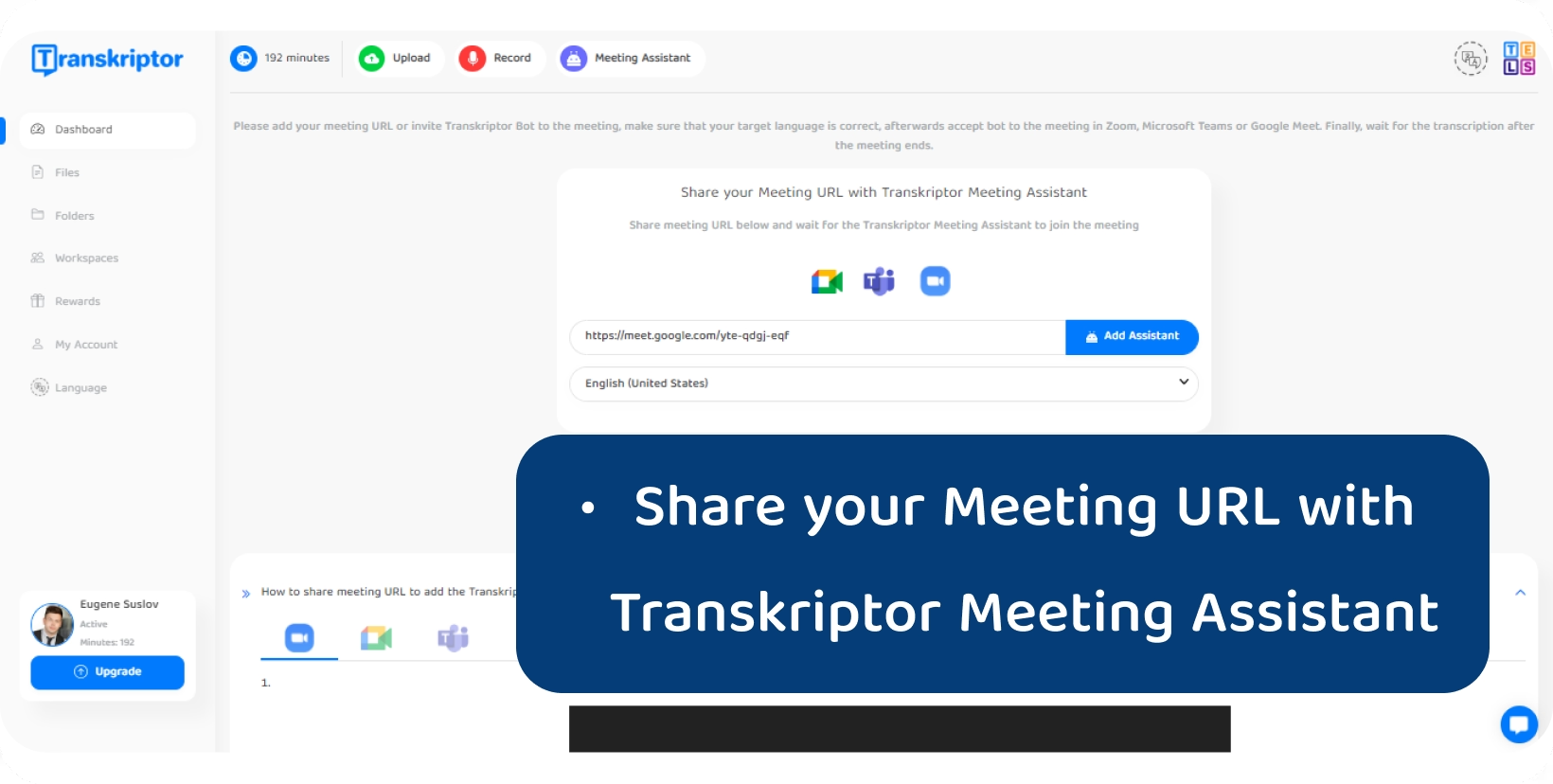
Hệ thống điều khiển bằng giọng nói và trợ lý ảo
Hệ thống điều khiển bằng giọng nói và trợ lý ảo sử dụng chuyển đổi giọng nói thành văn bản để cho phép người dùng tương tác với các thiết bị và ứng dụng bằng các lệnh ngôn ngữ tự nhiên. Người dùng có thể thực hiện các tác vụ khác nhau rảnh tay, chẳng hạn như đặt lời nhắc, gửi tin nhắn hoặc điều khiển SMART thiết bị gia đình chỉ bằng cách nói to.
Các trợ lý ảo như Siri, Alexavà Google Assistant tận dụng công nghệ chuyển giọng nói thành văn bản để hiểu lệnh của người dùng, xử lý chúng và cung cấp các phản hồi hoặc hành động có liên quan. Các hệ thống này nâng cao sự tiện lợi và năng suất của người dùng bằng cách loại bỏ nhu cầu nhập liệu thủ công và hợp lý hóa các tác vụ thông qua tương tác bằng giọng nói.
Các biên tập viên có thể truy cập thông tin, quản lý lịch trình của họ và kiểm soát môi trường của họ hiệu quả hơn, cho dù ở nhà, trong xe hơi hay khi đang di chuyển.
Hơn nữa, một ứng dụng khác của chuyển đổi giọng nói thành văn bản là Transkriptor tích hợp liền mạch với các nền tảng như Google Meet và Zoom, cho phép người dùng phiên âm trực tiếp các cuộc họp , nâng cao khả năng tiếp cận và tạo điều kiện ghi chú hiệu quả trong các cuộc tụ họp ảo.
Dịch vụ giao tiếp và dịch thuật thời gian thực
Các dịch vụ dịch thuật và giao tiếp thời gian thực sử dụng chuyển đổi giọng nói thành văn bản để tạo điều kiện tương tác liền mạch giữa những người dùng nói các ngôn ngữ khác nhau.
Người dùng có thể tham gia vào các cuộc trò chuyện trực tiếp, dù trực tiếp hay từ xa, với sự hỗ trợ của công nghệ chuyển giọng nói thành văn bản chuyển lời nói thành văn bản viết trong thời gian thực. Điều này cho phép các cá nhân WHO nói các ngôn ngữ khác nhau giao tiếp hiệu quả mà không cần dịch giả.
Ngoài ra, các dịch vụ dịch thuật tận dụng chuyển đổi giọng nói thành văn bản để dịch các từ được nói thành văn bản viết và sau đó sang ngôn ngữ mong muốn, cho phép các biên tập viên hiểu và trả lời tin nhắn bằng ngôn ngữ ưa thích của họ.
Lợi ích của công nghệ chuyển giọng nói thành văn bản là gì?
Việc áp dụng công nghệ chuyển giọng nói thành văn bản trao quyền cho người dùng một phương tiện thuận tiện, hiệu quả và toàn diện để chuyển đổi ngôn ngữ nói thành văn bản viết, cách mạng hóa cách chúng ta tương tác với các thiết bị và thông tin kỹ thuật số. Nó cung cấp rất nhiều lợi thế cho người dùng trên các lĩnh vực khác nhau.
1 Tăng khả năng tiếp cận và tính toàn diện
Công nghệ chuyển giọng nói thành văn bản giúp tăng khả năng tiếp cận và tính toàn diện cho người dùng với nhiều nhu cầu và sở thích khác nhau. Các cá nhân khiếm thính có thể truy cập thông tin nói thông qua phiên âm văn bản , cho phép họ tham gia đầy đủ vào các cuộc trò chuyện, bài giảng và các tương tác bằng lời nói khác. Người dùng khuyết tật vận động có thể điều hướng giao diện kỹ thuật số rảnh tay, sử dụng lệnh thoại cho các tác vụ như nhập, duyệt và vận hành thiết bị.
Hơn nữa, công nghệ chuyển giọng nói thành văn bản phá vỡ rào cản ngôn ngữ, cho phép người dùng giao tiếp và truy cập thông tin bằng ngôn ngữ ưa thích của họ, bất kể sự khác biệt về ngôn ngữ.
Ngoài ra, nó cải thiện trải nghiệm học tập bằng cách cung cấp chú thích, phụ đề và bản ghi cho các video và bài giảng giáo dục, phục vụ cho các phong cách học tập đa dạng và nhu cầu tiếp cận.
2 Nâng cao năng suất và hiệu quả
Công nghệ chuyển giọng nói thành văn bản giúp nâng cao đáng kể năng suất và hiệu quả trên các lĩnh vực khác nhau.
Các phóng viên phiên âm các cuộc phỏng vấn và đọc các bài báo một cách nhanh chóng, dễ dàng đáp ứng thời hạn chặt chẽ. Các chuyên gia pháp lý ra lệnh cho các ghi chú trường hợp và tài liệu, giảm thời gian dành cho việc phiên âm thủ công và tăng sự tập trung vào nhu cầu của khách hàng.
Các bác sĩ ra lệnh hiệu quả cho các ghi chú của bệnh nhân trong quá trình khám, cải thiện độ chính xác của tài liệu và giải phóng nhiều thời gian hơn cho việc chăm sóc bệnh nhân. Nhân viên ra lệnh cho email, báo cáo và bản ghi nhớ trong môi trường doanh nghiệp, hợp lý hóa quy trình giao tiếp và quản lý nhiệm vụ.
3 Cải thiện độ chính xác và phân tích dữ liệu
Những tiến bộ trong công nghệ chuyển giọng nói thành văn bản giúp tăng cường đáng kể độ chính xác và phân tích dữ liệu cho người dùng trong các ngành khác nhau. Công nghệ này giảm thiểu các lỗi có thể xảy ra thông qua nhập dữ liệu thủ công bằng cách sao chép chính xác các từ được nói thành văn bản viết.
Các biên tập viên có thể dựa vào bản sao chính xác cho các tài liệu quan trọng, chẳng hạn như biên bản cuộc họp, phỏng vấn và hồ sơ y tế, đảm bảo tính toàn vẹn dữ liệu và tuân thủ các tiêu chuẩn quy định.
Hơn nữa, công nghệ chuyển giọng nói thành văn bản tạo điều kiện thuận lợi cho việc phân tích khối lượng lớn dữ liệu âm thanh bằng cách chuyển đổi nó thành định dạng văn bản có thể tìm kiếm, có thể phân tích. Các nhà nghiên cứu, nhà phân tích và doanh nghiệp tận dụng khả năng này để trích xuất thông tin chi tiết, xác định các mẫu và đưa ra quyết định dựa trên dữ liệu hiệu quả hơn.
Ngoài ra, tích hợp với các thuật toán Natural Language Processing và máy học giúp tăng cường hơn nữa khả năng phân tích dữ liệu, cho phép người dùng khám phá những hiểu biết và xu hướng có giá trị từ nội dung nói.
Những thách thức trong chuyển đổi giọng nói thành văn bản là gì?
Công nghệ chuyển đổi giọng nói thành văn bản cũng đặt ra cho các biên tập viên một số thách thức ảnh hưởng đến hiệu quả và độ tin cậy của nó mặc dù có nhiều lợi ích. Hiểu được những thách thức này là rất quan trọng để người dùng điều hướng những hạn chế của công nghệ này và đưa ra quyết định sáng suốt về việc sử dụng nó.
1 Xử lý giọng và phương ngữ
Người dùng thường gặp phải những thách thức với chuyển đổi giọng nói thành văn bản khi xử lý giọng nói và phương ngữ. Trọng âm rất khác nhau giữa các loa, gây khó khăn cho các hệ thống nhận dạng giọng nói trong việc phiên âm chính xác các từ được nói. Người dùng có dấu hoặc phương ngữ không chuẩn có thể gặp phải độ chính xác phiên âm thấp hơn, dẫn đến lỗi trong văn bản được chuyển đổi.
Hơn nữa, các phương ngữ khu vực và các thuật ngữ tiếng lóng có thể làm phức tạp quá trình phiên âm hơn nữa, vì các hệ thống nhận dạng giọng nói phải vật lộn để giải thích các biến thể ngôn ngữ không quen thuộc. Các biên tập viên thường chọn trình chuyển đổi giọng nói thành văn bản với các tính năng tùy chỉnh trọng âm và phương ngữ để giảm thiểu những thách thức này, cho phép hệ thống thích ứng với các mẫu giọng nói cụ thể.
Ngoài ra, những tiến bộ liên tục trong công nghệ nhận dạng giọng nói nhằm cải thiện độ chính xác trên các giọng và phương ngữ đa dạng thông qua các thuật toán đào tạo và học máy nâng cao.
2 Các vấn đề về tiếng ồn xung quanh và chất lượng âm thanh
Người dùng thường phải đối mặt với tiếng ồn xung quanh và các vấn đề về chất lượng âm thanh khi sử dụng công nghệ chuyển đổi giọng nói thành văn bản. Tiếng ồn xung quanh, chẳng hạn như tiếng trò chuyện, âm nhạc hoặc âm thanh xung quanh, có thể can thiệp vào độ chính xác của hệ thống nhận dạng giọng nói, dẫn đến lỗi trong văn bản được phiên âm.
Chất lượng âm thanh kém, bao gồm âm lượng thấp, giọng nói bị bóp nghẹt hoặc âm thanh bị méo, càng làm trầm trọng thêm những thách thức này khi các thuật toán nhận dạng giọng nói phải vật lộn để giải mã các mẫu giọng nói không rõ ràng hoặc không rõ ràng. Các biên tập viên có thể cảm thấy thất vọng và giảm độ chính xác phiên âm khi cố gắng chuyển đổi giọng nói trong môi trường ồn ào hoặc với điều kiện ghi âm dưới mức tối ưu.
Người dùng có thể giảm thiểu tiếng ồn xung quanh bằng cách chọn môi trường yên tĩnh để nhập liệu bằng giọng nói và tối ưu hóa cài đặt micrô để có chất lượng âm thanh tốt hơn để giải quyết những thách thức này. Ngoài ra, bộ chuyển đổi giọng nói thành văn bản được trang bị tính năng khử tiếng ồn giúp giảm thiểu tác động của tiếng ồn xung quanh, cải thiện độ chính xác phiên âm và trải nghiệm người dùng tổng thể.
3 Hiểu ngữ cảnh và từ đồng âm
Người dùng thường gặp phải những thách thức với sự hiểu biết theo ngữ cảnh và từ đồng âm khi sử dụng công nghệ chuyển đổi giọng nói thành văn bản. Phần mềm nhận dạng giọng nói có thể đấu tranh để giải thích chính xác các từ được nói mà không có ngữ cảnh thích hợp, dẫn đến lỗi trong phiên âm.
Các cụm từ hoặc từ đồng âm không rõ ràng (những từ nghe giống nhau nhưng có nghĩa khác nhau) đặt ra những khó khăn đặc biệt, vì trình chuyển đổi giọng nói thành văn bản giải thích sai Word dự định dựa trên ngữ cảnh. Ví dụ: phân biệt giữa "viết" và "đúng" hoặc "của họ", "ở đó" và "họ" là một thách thức đối với các hệ thống này.
Biên tập viên cần chỉnh sửa hoặc chỉnh sửa thủ công văn bản đã phiên âm để đảm bảo tính chính xác, đặc biệt là trong bối cảnh mà ngôn ngữ chính xác là rất quan trọng, chẳng hạn như môi trường học thuật hoặc chuyên nghiệp.
Các tiến bộ liên tục về Natural Language Processing và máy học nhằm cải thiện sự hiểu biết theo ngữ cảnh và nhận dạng từ đồng âm trong chuyển đổi giọng nói thành văn bản, nâng cao độ chính xác phiên âm tổng thể của người dùng.
Làm thế nào để chọn một công cụ chuyển đổi giọng nói thành văn bản?
Người dùng nên xem xét các yếu tố khác nhau để đảm bảo nó đáp ứng nhu cầu của họ khi chọn trình chuyển đổi giọng nói thành văn bản. Độ chính xác là tối quan trọng, vì các biên tập viên dựa vào bộ chuyển đổi để phiên âm chính xác giọng nói. Tốc độ là một khía cạnh quan trọng khác, đặc biệt đối với người dùng yêu cầu phiên âm thời gian thực.
Khả năng tương thích với các ngôn ngữ và giọng nói khác nhau đảm bảo tính linh hoạt và toàn diện trong giao tiếp. Người dùng cũng nên đánh giá tính dễ sử dụng và khả năng tương thích của bộ chuyển đổi với các thiết bị và nền tảng của họ.
Ngoài ra, việc xem xét các tính năng như dấu câu và tùy chọn định dạng giúp tăng cường khả năng sử dụng của bộ chuyển đổi cho các tác vụ cụ thể. Tích hợp với các ứng dụng và dịch vụ khác cũng rất quan trọng để tích hợp quy trình làm việc liền mạch. Cuối cùng, các biên tập viên nên đánh giá các biện pháp bảo mật và quyền riêng tư của trình chuyển đổi để bảo vệ thông tin nhạy cảm.
Làm thế nào để chuyển đổi tập tin giọng nói thành văn bản với Transkriptor?
Người dùng tìm kiếm một phương pháp dễ dàng và hiệu quả để chuyển đổi các tệp giọng nói thành văn bản sẽ tìm thấy Transkriptor một công cụ có giá trị. Được thiết kế với sự tiện lợi của người dùng, Transkriptor cung cấp một nền tảng đơn giản và trực quan để chuyển đổi giọng nói thành văn bản chính xác.
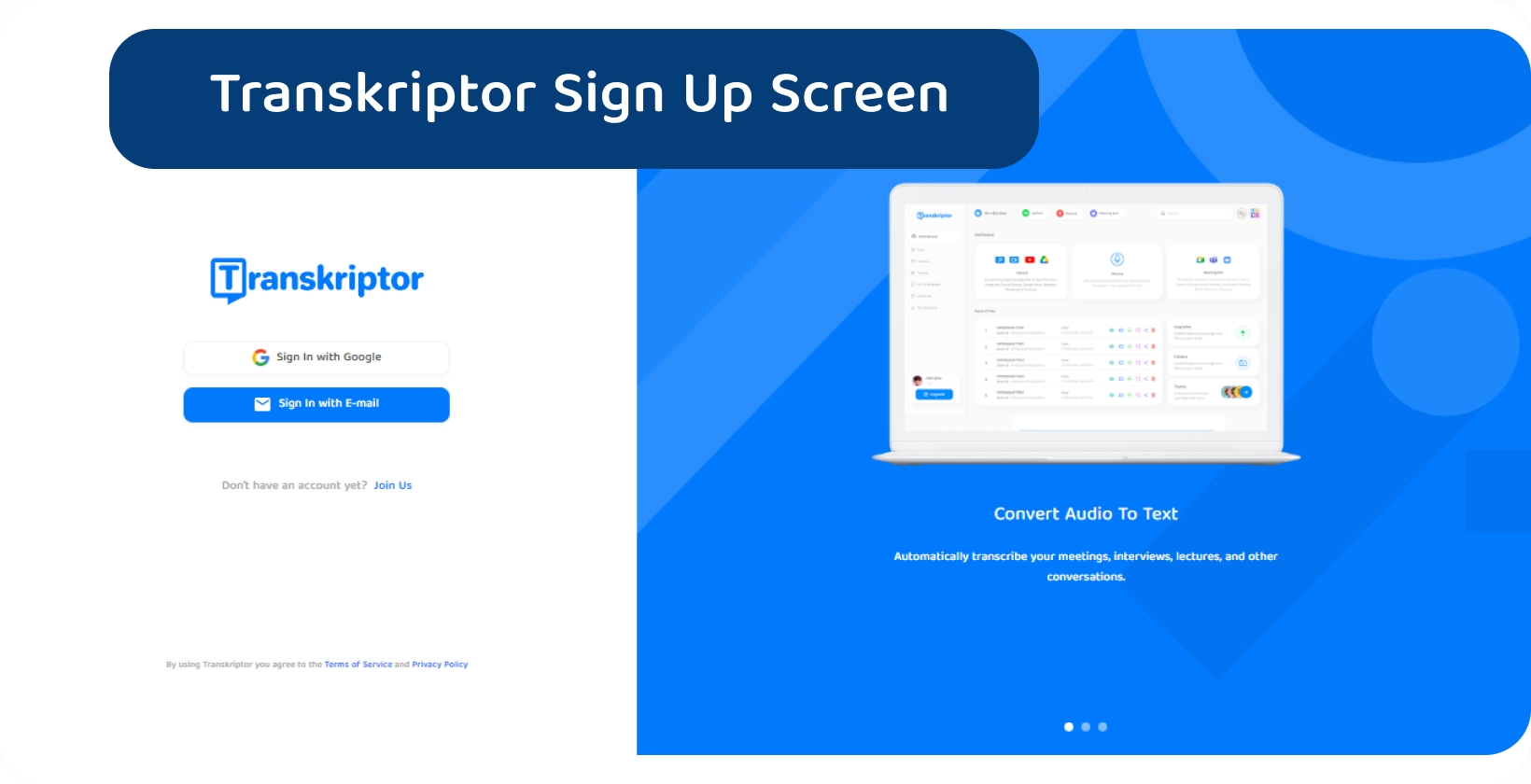
1 Đăng ký
Người dùng nên điều hướng đến trang web của Transkriptorvà tìm trang đăng ký để đăng ký Transkriptor và chuyển đổi các tệp giọng nói thành văn bản. Họ sẽ được nhắc cung cấp thông tin cơ bản trên trang đăng ký, chẳng hạn như địa chỉ email và mật khẩu mong muốn.
Sau khi nhập thông tin này, biên tập viên nên nhấp vào nút "Đăng ký" để tiếp tục. Sau khi quá trình đăng ký hoàn tất, họ nên đăng nhập vào tài khoản Transkriptor của mình và bắt đầu tải lên các tệp giọng nói để chuyển đổi.
Ngoài ra, người dùng có tùy chọn tùy chỉnh cài đặt tài khoản của họ, chẳng hạn như tùy chọn ngôn ngữ hoặc tên người dùng và email, cho phù hợp với nhu cầu và sở thích cụ thể của họ.
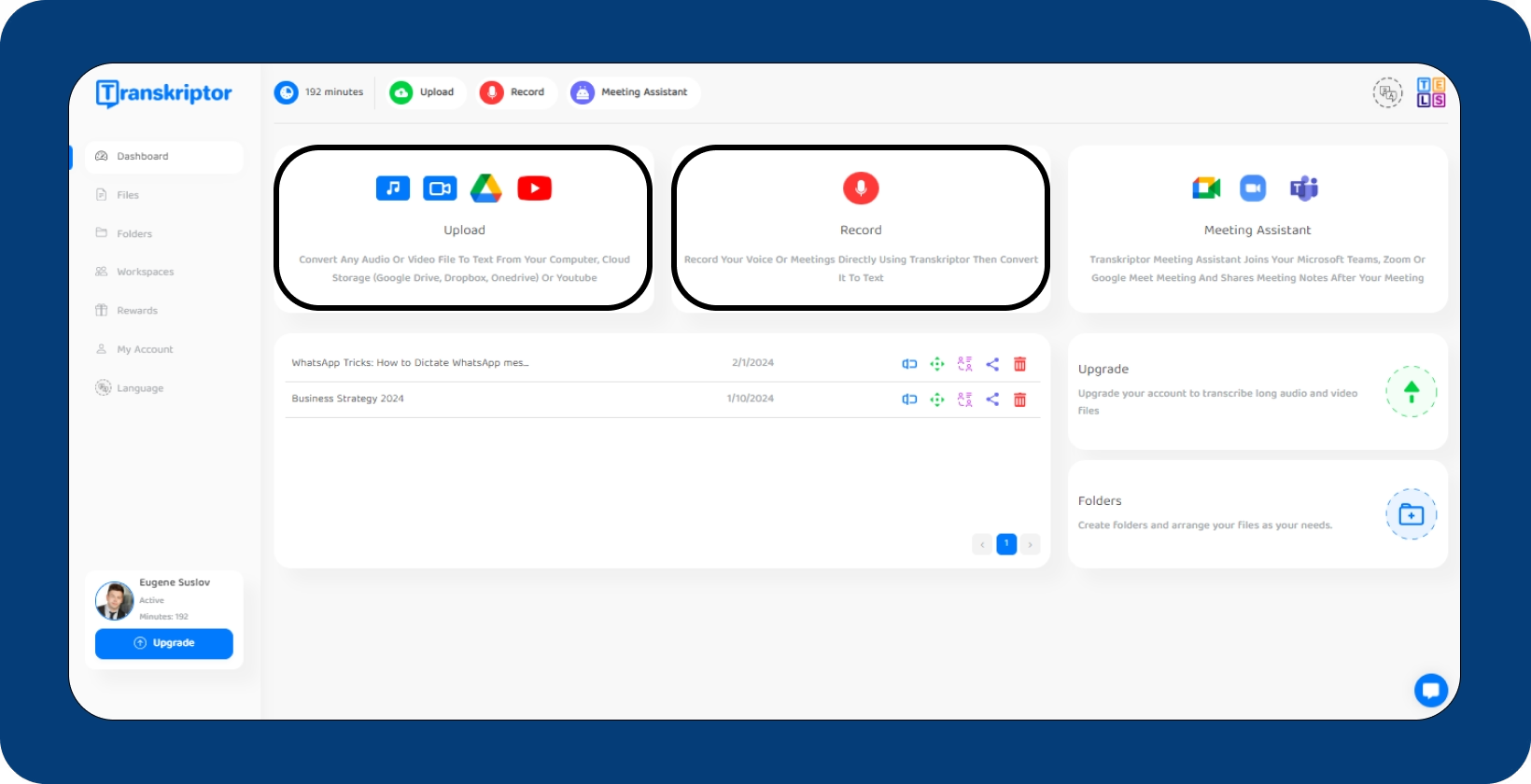
2 Tải lên hoặc ghi âm giọng nói
Người dùng nên đăng nhập vào tài khoản của họ và điều hướng đến công cụ chuyển đổi giọng nói để tải lên hoặc ghi lại giọng nói trên Transkriptor. Từ đó, họ có thể tải lên các tệp giọng nói được ghi sẵn ở các định dạng phổ biến như MP3, MP4hoặc WAV hoặc chọn ghi âm giọng nói trực tiếp bằng micrô của thiết bị.
Người chỉnh sửa chỉ cần nhấp vào nút "Tải lên" và chọn tệp mong muốn từ máy tính hoặc thiết bị của họ để tải tệp lên. Ngoài ra, họ nên nhấp vào nút "Ghi âm" để ghi lại bài phát biểu trong thời gian thực.
Sau đó, Transkriptor sẽ xử lý giọng nói đã tải lên hoặc ghi âm và chuyển đổi nó thành văn bản bằng cách sử dụng các thuật toán chuyển đổi giọng nói thành văn bản nâng cao.
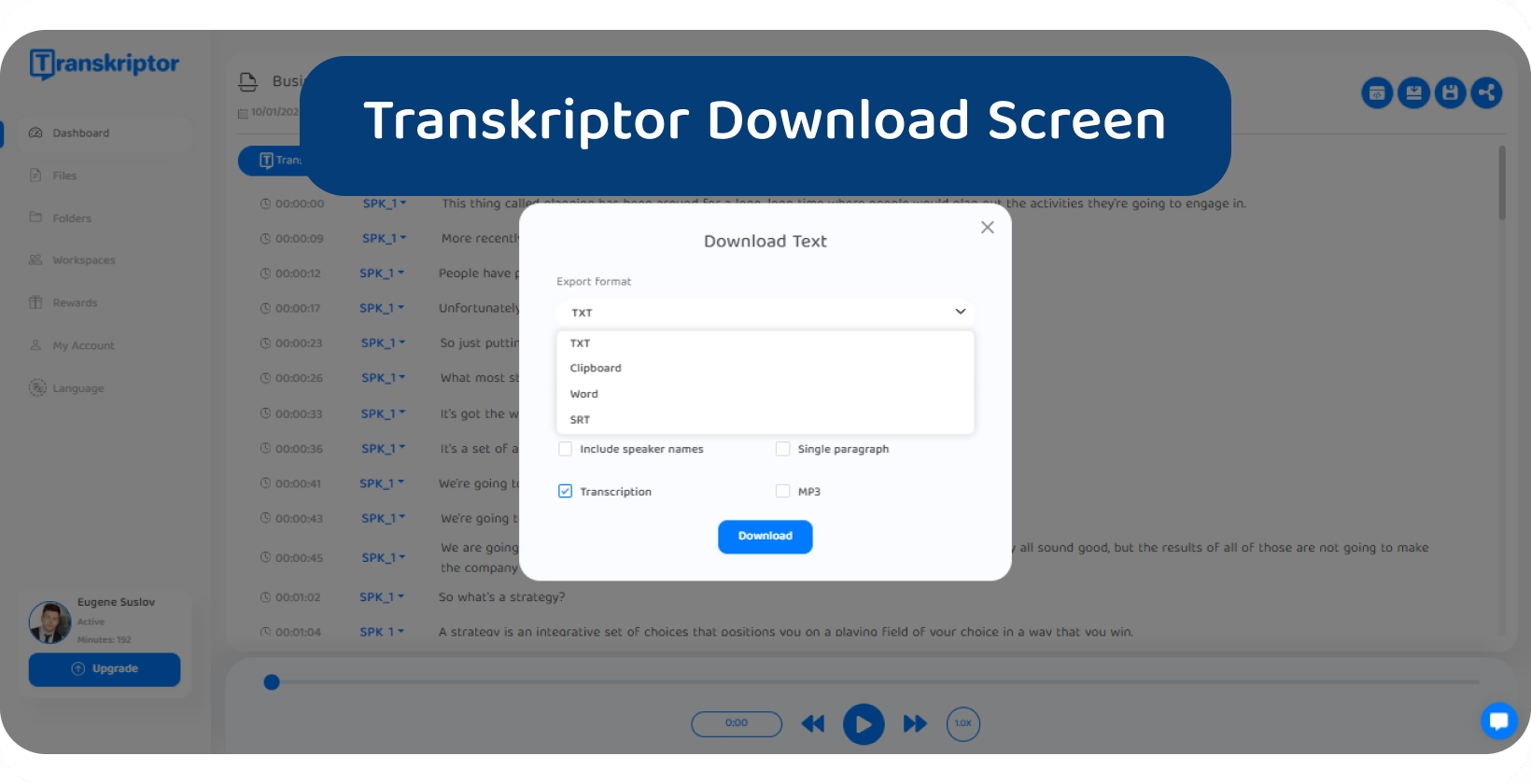
3 Chỉnh sửa, tải xuống hoặc chia sẻ
Biên tập viên có thể dễ dàng chỉnh sửa, tải xuống hoặc chia sẻ bản ghi của họ sau khi chuyển đổi giọng nói thành văn bản bằng Transkriptor. Họ sẽ tìm thấy các tùy chọn để chỉnh sửa văn bản được phiên âm trực tiếp trong giao diện Transkriptor , thực hiện bất kỳ chỉnh sửa hoặc điều chỉnh cần thiết nào cho chính xác.
Người dùng có thể tải xuống ở nhiều định dạng tệp khác nhau như TXT, DOCxhoặc SRT sau khi hài lòng với bảng điểm, tùy thuộc vào sở thích và nhu cầu của họ.
Ngoài ra, họ có thể chia sẻ bảng điểm với người khác bằng cách tạo liên kết có thể chia sẻ và gửi qua email hoặc ứng dụng nhắn tin. Tính năng này tạo điều kiện cộng tác và giao tiếp giữa các thành viên trong nhóm hoặc các bên liên quan WHO cần truy cập vào nội dung được phiên âm.
Transkriptor cho phép người dùng quản lý nội dung giọng nói đã phiên âm của họ một cách hiệu quả theo yêu cầu và quy trình làm việc của họ bằng cách cung cấp khả năng chỉnh sửa, tải xuống và chia sẻ liền mạch.





